Cách chỉnh giờ trên Apple Watch sớm hơn giờ thực tế
Apple Watch cho phép bạn cài đặt giờ hiển thị trên màn hình sớm hơn giờ thực tế. Bài viết này sẽ hướng dẫn bạn cách thực hiện.
Nếu bạn muốn giờ trên Apple Watch hiển thị chính xác, bạn không cần làm gì cả. Mặc định, thiết bị đến từ Apple đã có khả năng tự động điều chỉnh múi giờ và giờ tương ứng.
Một số người thường chỉnh đồng hồ sớm hơn giờ thực tế 5-10 phút để tránh trường hợp ỷ y giờ giấc mà bị trễ giờ đi học, đi làm. Nếu bạn muốn giờ hiển thị trên Apple Watch sớm hơn giờ thực tế, bạn cần điều chỉnh giờ thủ công.
Các bước thực hiện như sau:
1. Mở ứng dụng Settings trên Apple Watch.
2. Di chuyển xuống dưới đến tùy chọn Clock và chọn nó.
3. Bấm nút 0 min.
4. Xoay nút Digital Crown để đặt giờ sớm hơn theo ý muốn.
5. Bấm nút Set.
Video đang HOT
Bạn có thể đặt giờ hiển thị trên Apple Watch sớm hơn từ 1 đến 59 phút.
Việc đặt giờ thủ công chỉ ảnh hưởng đến giờ hiển thị trên màn hình Apple Watch. Tất cả các thông báo từ các ứng dụng như Calendar, Reminder… vẫn hoạt động theo giờ thực tế.
Theo viet nam net
Cách xác định phiên bản Apple Watch bạn đang sử dụng
Nếu Apple Watch gặp vấn đề và bạn muốn xử lý hoặc nếu bạn muốn bán nó, bạn cần biết mình đang sở hữu phiên bản nào của thiết bị đeo tay này.
Có hai cách để bạn xác định phiên bản của Apple Watch: từ ứng dụng Watch hoặc từ thông tin khắc trên vỏ thiết bị.
Apple thường khắc thông tin phiên bản Apple Watch trên vỏ thiết bị. Nội dung khắc trên vỏ thường bao gồm model thiết bị, chất liệu và kích thước vỏ (tính bằng mm)...
Bạn có thể tìm thấy tất cả những thông tin này ở mặt lưng của Apple Watch. Dựa vào các thông tin này, bạn có thể xác định chính xác phiên bản Apple Watch mình đang sở hữu.
Chẳng hạn, trên mặt lưng Apple Watch của chúng tôi có khắc nội dung "Series 3, 42 mm, Aluminum Case, GPS". Điều này có nghĩa, chúng tôi đang sử dụng Apple Watch thế hệ thứ 3, kích thước vỏ thiết bị là 42 mm và được làm bằng nhôm, thiết bị hỗ trợ GPS.
Cách xác định phiên bản Apple Watch từ thông tin khắc trên vỏ thiết bị
Nếu bạn muốn biết thiết bị của mình có hỗ trợ dữ liệu di động (3G/4G/LTE) hay không, hãy nhìn vào nút núm vặn Digital Crown nằm ở cạnh bên phải. Nếu nút này có một viền tròn màu đỏ, nghĩa là Apple Watch có hỗ trợ dữ liệu di động và ngược lại.
Cách xác định phiên bản Apple Watch từ ứng dụng Watch trên iPhone
Bạn cũng có thể xác định phiên bản Apple Watch bằng cách tìm Số máy (Model number), sau đó dùng nó để tra cứu trên trang web hỗ trợ của Apple. Táo Khuyết hỗ trợ người dùng tra cứu phiên bản của tất cả các thế hệ Watch.
Đầu tiên, để tìm Model number, bạn kết nối Apple Watch với iPhone, sau đó mở ứng dụng Watch. Từ thẻ My Watch, bạn chọn tùy chọn General.
Tiếp theo, bạn chọn phần About.
Di chuyển xuống dưới một chút đến phần Model number, bạn sẽ thấy một dãy ký tự bao gồm chữ và số, bắt đầu bằng ký tự M. Đây chính mã linh kiện (part number).
Bấm lên trường mã linh kiện, và bạn sẽ thấy một dãy ký tự bao gồm chữ và số, bắt đầu bằng chữ A. Đây chính là Model number của Apple Watch.
Bây giờ, bạn truy cập vào trang web Apple Watch Identification.
Bấm tổ hợp phím Ctrl F nếu bạn sử dụng Windows hoặc Command F nếu bạn dùng máy Mac để mở công cụ tìm kiếm, sau đó nhập Model number của Apple Watch bạn tìm vừa tìm được ở trên, và bạn thấy thông tin chi tiết về thiết bị mình đang sở hữu.
Theo Viet Nam Net
Cách sử dụng tính năng phóng to nội dung trên Apple Watch  Nếu bạn cảm thấy mắt mình khó chịu khi nhìn vào màn hình nhỏ xíu của Apple Watch, hãy thử bật tính năng Zoom lên. Zoom là một tính năng trợ năng của watchOS. Nó hỗ trợ người dùng phóng to nội dung bất kỳ trên Apple Watch, giúp họ đọc hoặc xem nội dung thoải mái hơn. Cách bật tính năng Zoom...
Nếu bạn cảm thấy mắt mình khó chịu khi nhìn vào màn hình nhỏ xíu của Apple Watch, hãy thử bật tính năng Zoom lên. Zoom là một tính năng trợ năng của watchOS. Nó hỗ trợ người dùng phóng to nội dung bất kỳ trên Apple Watch, giúp họ đọc hoặc xem nội dung thoải mái hơn. Cách bật tính năng Zoom...
 Đoạn camera đau lòng đang được chia sẻ trên MXH: Người phụ nữ bị chồng đánh dã man, các con ôm mẹ gào khóc00:52
Đoạn camera đau lòng đang được chia sẻ trên MXH: Người phụ nữ bị chồng đánh dã man, các con ôm mẹ gào khóc00:52 Phát ngôn về chuyện sao kê của mẹ bé Bắp làm dậy sóng MXH giữa lúc tắt tính năng bình luận01:09
Phát ngôn về chuyện sao kê của mẹ bé Bắp làm dậy sóng MXH giữa lúc tắt tính năng bình luận01:09 "Lụt Từ Ngã Tư Đường Phố" lần đầu được cover sau 16 năm, "Táo Thoát nước" Tự Long sốc vì 1 chi tiết được giữ nguyên02:01
"Lụt Từ Ngã Tư Đường Phố" lần đầu được cover sau 16 năm, "Táo Thoát nước" Tự Long sốc vì 1 chi tiết được giữ nguyên02:01 Công khai video trích xuất camera ghi lại cảnh tượng Á hậu Việt bị biến thái giở trò tấn công giữa nơi công cộng00:19
Công khai video trích xuất camera ghi lại cảnh tượng Á hậu Việt bị biến thái giở trò tấn công giữa nơi công cộng00:19 Bất bình khi xem clip ghi cảnh cụ bà bị 2 phụ nữ đánh, người vào can còn bị ngăn lại00:38
Bất bình khi xem clip ghi cảnh cụ bà bị 2 phụ nữ đánh, người vào can còn bị ngăn lại00:38 Điếng người trước cảnh tượng bóng trắng di chuyển trong salon tóc lúc 12h đêm02:08
Điếng người trước cảnh tượng bóng trắng di chuyển trong salon tóc lúc 12h đêm02:08 Vụ dụ dỗ người dân tu tập mê tín: Một bị hại phải bán 3 căn nhà ở Hà Nội01:02
Vụ dụ dỗ người dân tu tập mê tín: Một bị hại phải bán 3 căn nhà ở Hà Nội01:02 Căng: Sao nam Vbiz quỳ gối xin lỗi Trấn Thành, nguyên nhân vì 1 câu "vạ miệng" trên sóng truyền hình02:42
Căng: Sao nam Vbiz quỳ gối xin lỗi Trấn Thành, nguyên nhân vì 1 câu "vạ miệng" trên sóng truyền hình02:42 Tiktoker qua Singapore thăm mẹ con bé Bắp, khẳng định 1 điều khi thấy "bánh tráng nhúng nước cuốn cải ăn qua ngày"01:04
Tiktoker qua Singapore thăm mẹ con bé Bắp, khẳng định 1 điều khi thấy "bánh tráng nhúng nước cuốn cải ăn qua ngày"01:04 Clip em bé vùng cao ngủ quên trước cửa lớp "đốn tim" dân mạng01:33
Clip em bé vùng cao ngủ quên trước cửa lớp "đốn tim" dân mạng01:33 Người đàn ông túm tóc, đạp túi bụi vào mặt nữ nhân viên bán thuốc: Clip diễn biến đầy phẫn nộ02:06
Người đàn ông túm tóc, đạp túi bụi vào mặt nữ nhân viên bán thuốc: Clip diễn biến đầy phẫn nộ02:06Tin đang nóng
Tin mới nhất

Các 'siêu phẩm' điện thoại sẽ gây bão trong năm 2023

Apple sản xuất MacBook ở Việt Nam giữa năm 2023 sau AirPods, Apple Watch, iPad

Vì sao ngày càng nhiều người mua thiết bị Apple tân trang?

Cách Samsung dần khiến Galaxy Z Flip4 trở nên gần gũi hơn với giới trẻ

MacBook Air M1 chỉ còn 21,79 triệu đồng

Không muốn laptop hỏng khi bị đổ nước vào, đây là dòng máy mà bạn cần

OPPO Find N2 Flip sẽ sớm có mặt tại Việt Nam

Smartphone mạnh bậc nhất thế giới, sạc 80W,màn hình 144Hz, giá rẻ bất ngờ

Ảnh chi tiết Vivo Y02: Pin 5.000 mAh, RAM 23 GB, giá 2,79 triệu đồng tại Việt Nam

Apple có thể sản xuất Mac Pro tại Việt Nam

Công bố ngày ra mắt chính thức OnePlus 11

Oppo ra bộ đôi smartphone gập Find N2
Có thể bạn quan tâm

Người làm thuê giở thủ đoạn góp vốn kinh doanh gạo, chiếm đoạt 35 tỷ đồng
Pháp luật
12:39:01 26/02/2025
Xử lý dầu vón cục trôi dạt vào bờ biển Quảng Nam
Tin nổi bật
12:27:07 26/02/2025
Ba cơn bão xuất hiện cùng lúc tại Nam Thái Bình Dương
Thế giới
12:20:37 26/02/2025
Lisa khoe lưng trần gợi cảm, "khiêu khích cả thế giới"
Nhạc quốc tế
12:05:48 26/02/2025
Tình hình bất ổn của Dế Choắt: Tự nhận là "tội đồ, tiêu tan sự nghiệp, ở dưới đáy xã hội"
Nhạc việt
11:52:56 26/02/2025
Bức ảnh gây tranh cãi của Hòa Minzy
Sao việt
11:48:44 26/02/2025
Cách làm gà chiên mắm đơn giản tại nhà
Ẩm thực
11:45:19 26/02/2025
Xuân Son tin Tiến Linh là ứng viên sáng giá nhất cho Quả bóng vàng 2024
Sao thể thao
11:09:41 26/02/2025
Phát hiện bất ngờ về Sao Hỏa
Lạ vui
11:07:35 26/02/2025
Áo váy sáng màu là điểm nhấn thanh lịch mùa nắng
Thời trang
11:05:57 26/02/2025
 Redmi K30 Pro 5G sẽ sử dụng hệ thống camera selfie pop-up?
Redmi K30 Pro 5G sẽ sử dụng hệ thống camera selfie pop-up? iPhone SE 2 Plus giá rẻ sẽ có Touch ID ở cạnh bên?
iPhone SE 2 Plus giá rẻ sẽ có Touch ID ở cạnh bên?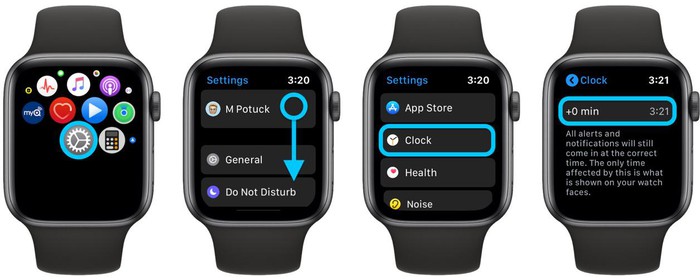
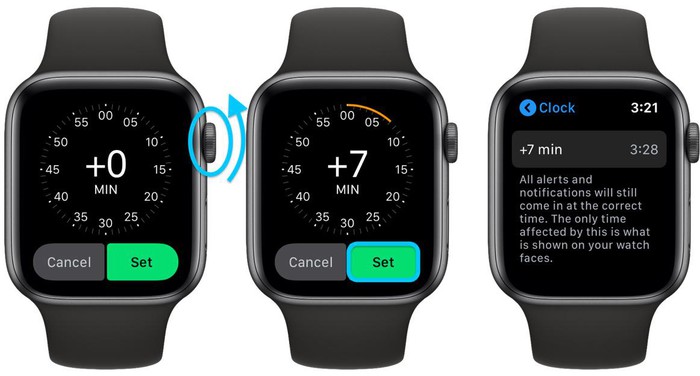


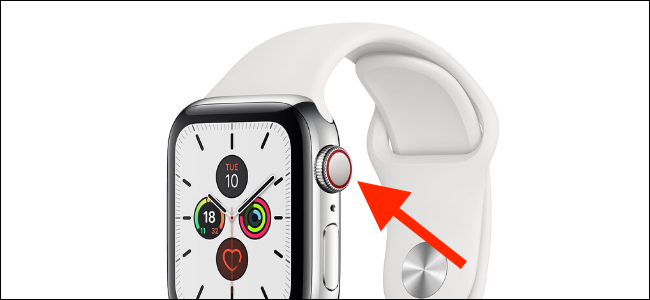
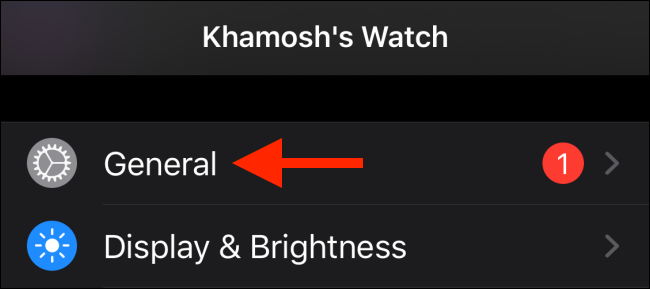
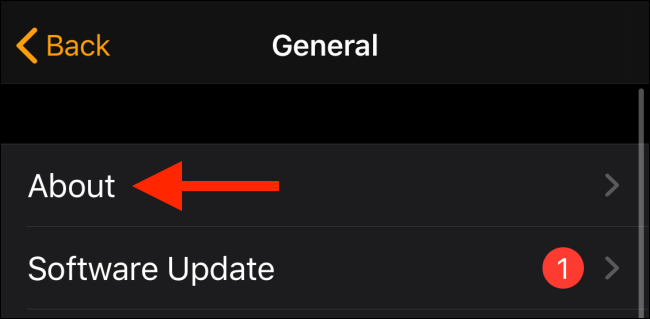
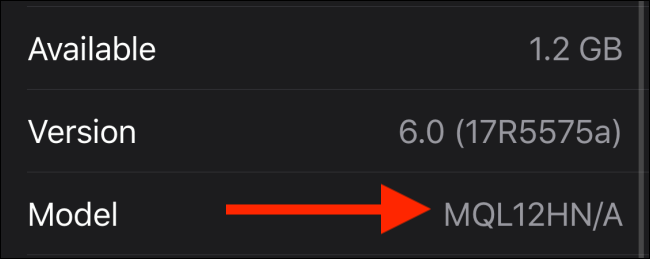
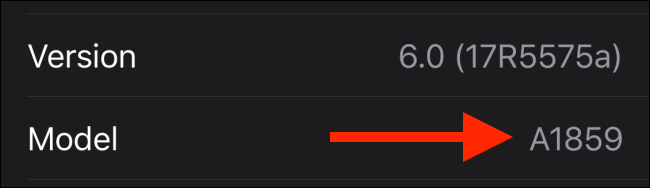
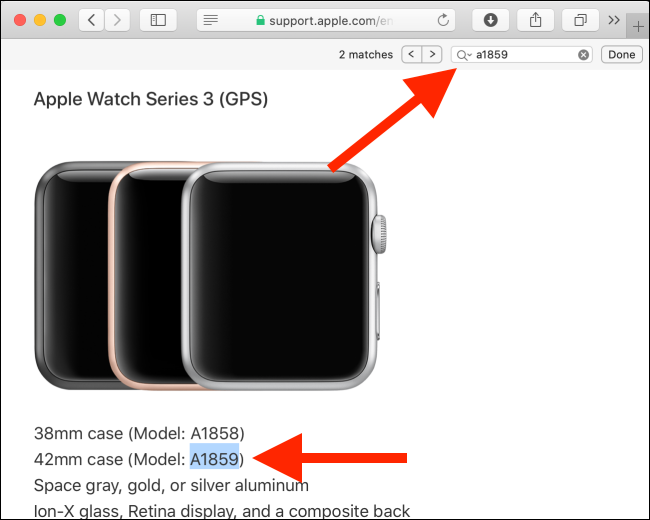
 Trên tay Apple Watch Series 5 tại Việt Nam: Siêu phẩm đồng hồ nhà Táo
Trên tay Apple Watch Series 5 tại Việt Nam: Siêu phẩm đồng hồ nhà Táo Hướng dẫn vô hiệu hóa screenshot trên Apple Watch
Hướng dẫn vô hiệu hóa screenshot trên Apple Watch Cách tìm số seri và IMEI trên Apple Watch
Cách tìm số seri và IMEI trên Apple Watch Cách tăng cường bảo mật cho Apple ID
Cách tăng cường bảo mật cho Apple ID Galaxy S10, MacBook, Apple Watch giảm giá dịp lễ 2/9
Galaxy S10, MacBook, Apple Watch giảm giá dịp lễ 2/9 Cách reset Apple Watch và mật mã đồng hồ
Cách reset Apple Watch và mật mã đồng hồ So sánh nhan sắc Lâm Tâm Như ở tuổi 49 mới hiểu thế nào là sự khác biệt của lão hoá nhân tạo và tự nhiên
So sánh nhan sắc Lâm Tâm Như ở tuổi 49 mới hiểu thế nào là sự khác biệt của lão hoá nhân tạo và tự nhiên Tạm giữ đối tượng dùng xăng đốt mẹ ruột
Tạm giữ đối tượng dùng xăng đốt mẹ ruột Sao nữ Vbiz 12 tuổi mua nhà cho bố mẹ, 20 tuổi lên chức CEO, nghe mức cát xê mới choáng
Sao nữ Vbiz 12 tuổi mua nhà cho bố mẹ, 20 tuổi lên chức CEO, nghe mức cát xê mới choáng Mỹ nam Việt cứ đóng phim với ai là người đó cưới chồng, "tình mới" của anh chắc cũng sớm có tin vui
Mỹ nam Việt cứ đóng phim với ai là người đó cưới chồng, "tình mới" của anh chắc cũng sớm có tin vui Sao Việt 26/2: Chị em Thuý Hạnh gợi cảm giữa trời tuyết, Khánh Vân đón tuổi 30
Sao Việt 26/2: Chị em Thuý Hạnh gợi cảm giữa trời tuyết, Khánh Vân đón tuổi 30 Kế hoạch chi tiết của tên cướp khoác áo Chủ tịch Hội nông dân xã
Kế hoạch chi tiết của tên cướp khoác áo Chủ tịch Hội nông dân xã Nghe tin anh hàng xóm bị tai nạn nặng, tôi biếu 10 triệu thì bị từ chối ngay, lý do chị vợ đưa ra làm tôi cảm kích vô cùng
Nghe tin anh hàng xóm bị tai nạn nặng, tôi biếu 10 triệu thì bị từ chối ngay, lý do chị vợ đưa ra làm tôi cảm kích vô cùng Giới nghệ sĩ lầm đường lạc lối: Ai cũng cần một cơ hội thứ 2
Giới nghệ sĩ lầm đường lạc lối: Ai cũng cần một cơ hội thứ 2 Biến căng: Cảnh sát khám nhà khẩn, bắt giữ nam diễn viên hàng đầu nghi xúi giục tra tấn người đến chết
Biến căng: Cảnh sát khám nhà khẩn, bắt giữ nam diễn viên hàng đầu nghi xúi giục tra tấn người đến chết Cảnh nam sinh ngồi bấm điện thoại khi bà bầu đứng suốt 30 phút trên tàu metro số 1 gây tranh cãi dữ dội
Cảnh nam sinh ngồi bấm điện thoại khi bà bầu đứng suốt 30 phút trên tàu metro số 1 gây tranh cãi dữ dội Ảnh nét căng ăn hỏi thủ môn Văn Toản: Dàn xe rước dâu "khủng", đàng gái nhà to nhất phố gia thế không phải vừa
Ảnh nét căng ăn hỏi thủ môn Văn Toản: Dàn xe rước dâu "khủng", đàng gái nhà to nhất phố gia thế không phải vừa Thu Hoà - mẹ Bắp xuất hiện trên livestream, oà khóc khi quay con đang nằm trên giường bệnh
Thu Hoà - mẹ Bắp xuất hiện trên livestream, oà khóc khi quay con đang nằm trên giường bệnh Mẹ qua đời sau thời gian bạo bệnh, Quang Dũng hủy toàn bộ lịch trình
Mẹ qua đời sau thời gian bạo bệnh, Quang Dũng hủy toàn bộ lịch trình Náo loạn MXH: Phạm Băng Băng bí mật kết hôn với ông trùm giàu bậc nhất Đông Nam Á để cứu vớt sự nghiệp?
Náo loạn MXH: Phạm Băng Băng bí mật kết hôn với ông trùm giàu bậc nhất Đông Nam Á để cứu vớt sự nghiệp? Chia sẻ mới nhất của mẹ Bắp từ Singapore về tình hình hiện tại của con trai
Chia sẻ mới nhất của mẹ Bắp từ Singapore về tình hình hiện tại của con trai Triệu Lệ Dĩnh hoảng loạn vì bị vây kín giữa biển người, nhan sắc thật qua "cam thường" mới gây choáng
Triệu Lệ Dĩnh hoảng loạn vì bị vây kín giữa biển người, nhan sắc thật qua "cam thường" mới gây choáng Đơn vị tổ chức quyên góp từ thiện Give.Asia thông báo dừng chiến dịch ủng hộ bé Bắp
Đơn vị tổ chức quyên góp từ thiện Give.Asia thông báo dừng chiến dịch ủng hộ bé Bắp